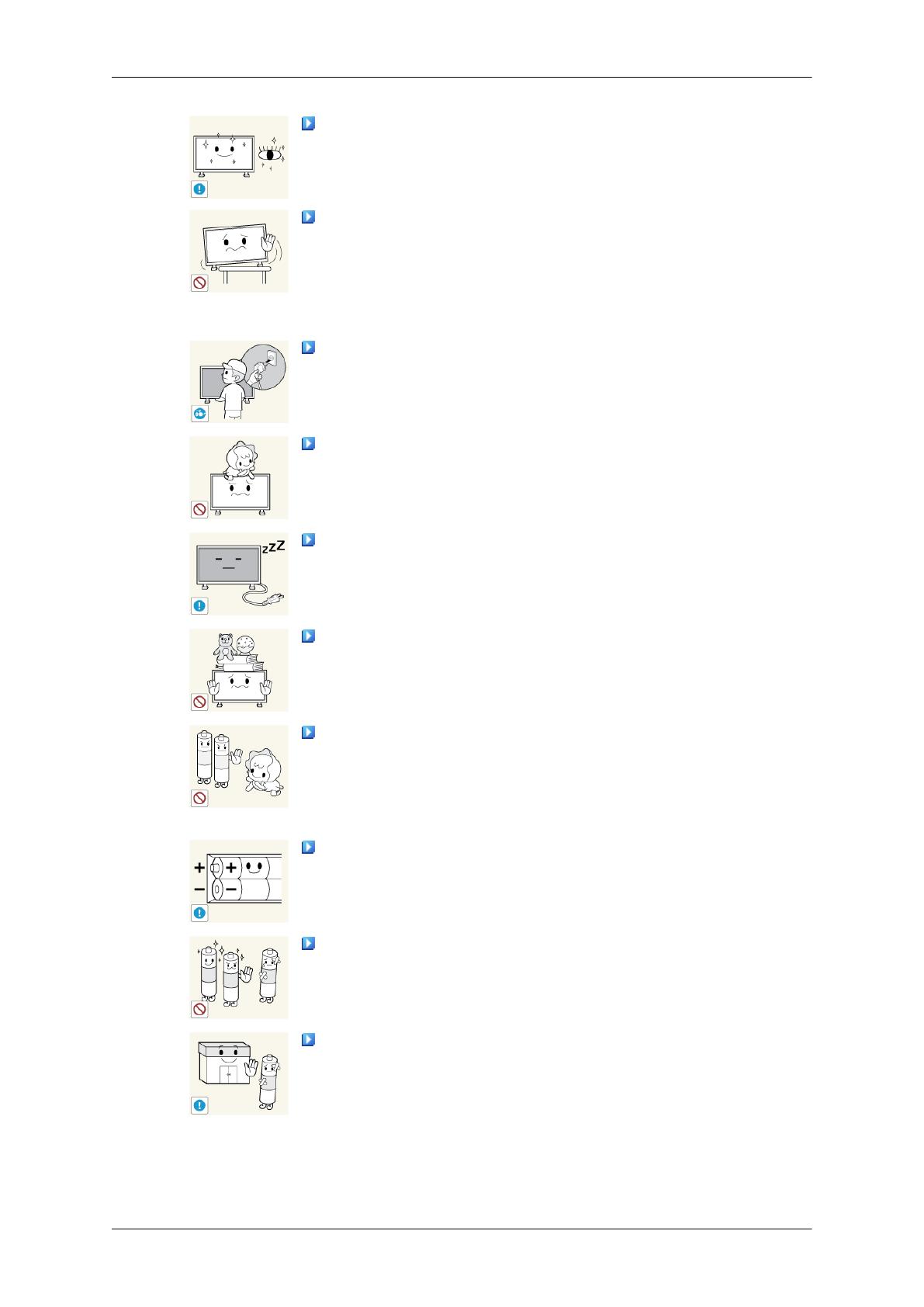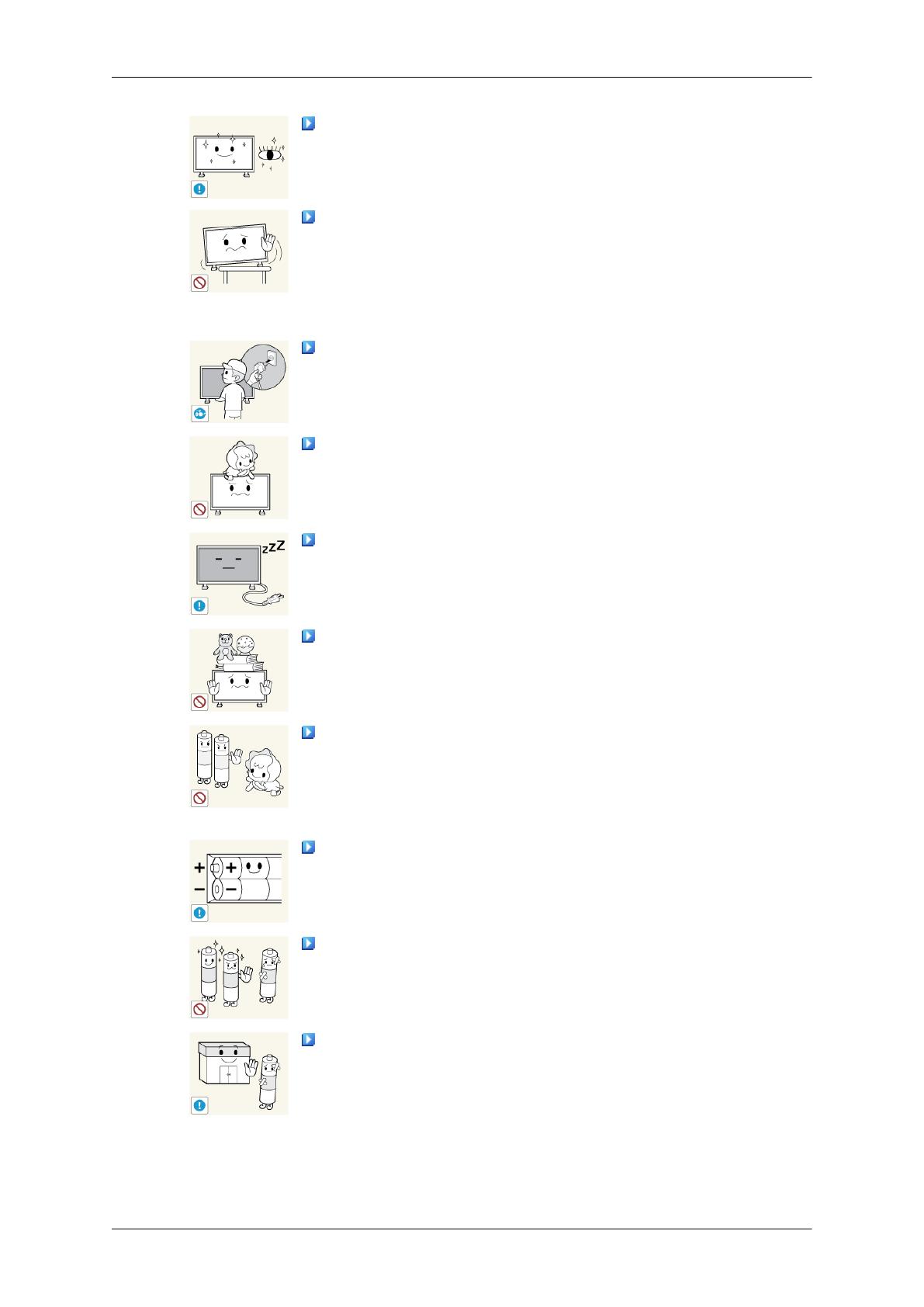
PDP ディスプレイを 1 時間使用したら、少なくとも 5 分間の
休憩をとります。
眼の疲れが軽減されます。
不安定な棚や平らでない面、または振動の多い場所に設置しな
いでください。
• 落下事故やケガ、製品の破損の原因となることがあります。
• 振動の多い場所で製品を使用すると、製品の寿命が短くなっ
たり出火の原因となる場合があります。
製品を移動するときには、電源をオフにして、電源プラグ、ア
ンテナ ケーブル、および製品に接続されているすべてのケーブ
ルを切り離します。
• 感電または火災の原因となることがあります。
お子様が製品にぶら下がったり、よじ登らないようにしてくだ
さい。
• 製品が落下して傷害または死亡事故の原因になる場合があり
ます。
製品を長期間使用しない場合には、コンセントから電源コード
を外してください。
• ほこりがたまって過熱または火災の原因となったり、感電ま
たは漏電の原因となることがあります。
重い物、お子様が興味を示すような玩具やクッキーなどの菓子
を、製品の上に置かないでください。
• お子様が製品にぶら下がって、落下により傷害または死亡事
故の原因となることがあります。
リモコンから電池を取り外したときには、お子様が電池を口
の中に入れないようにしてください。電池は、子供または乳児の
手の届かない場所に置いてください。
• お子様が電池を口の中に入れたときには、すぐに医師の診察
を受けてください。
電池を交換するときには、正しい極性 (+、-) の向きに入れ
てください。
• 電池が破損したり、液漏れにより火災、傷害または故障の原
因となることがあります。
指定された標準の電池のみを使用し、新しい電池と使用済みの
電池を混在して使用しないでください。
• 電池が破損したり、液漏れにより火災、けがまたは故障の原
因となることがあります。
電池 (および充電式バッテリ) は通常の廃棄物ではなく、リ
サイクルするために返送する必要があります。使用済みのバッテ
リをリサイクルのために返送する責任は、使用者であるお客様に
あります。
• お客様は、使用済みの充電式バッテリを公共のリサイクルセ
ンターまたは同じタイプのバッテリおよび充電式バッテリを
販売している店舗に返送することができます。
安全使用上の注意
6